Dopo aver esaminato come acquistare la componente server di Mountain Lion e la sua configurazione iniziale, cominciamo la disamina delle singole voci, partendo dalla sezione Hardware e la gestione Utenti e Gruppi.
Nel precedente articolo vi abbiamo illustrato come effettuare l’acquisto (tramite Mac App Store) e la prima configurazione della componente server di Mountain Lion. Come sapete, infatti, dal rilascio di Lion, non esiste più una sistema operativo server completamente disgiunto dalla versione client, ma vengono integrati i tools all’interno della parte Client. Inoltre, a differenza di OS X Server Lion, come avrete notato, non si ha più la necessità di effettuare il riavvio post-installazione. Una volta installato e configurato OS X Server possiamo cominciare ad usarlo. La prima cosa, ovviamente, sarà quella di collegarci: per farlo, dovremo lanciare l’applicazione Server (presente sotto Applicazioni, nel LaunchPad oppure utilizzando Spotlight).
L’applicazione permette di collegarsi sia al server in locale che abbiamo appena creato sia ad altri server: nella schermata iniziale dovremo, quindi, scegliere il tipo di connessione. Se avete installato, come me, OS X Server sul vostro Mac dovremo scegliere “Questo Mac“, in caso contrario la schermata successiva si permetterà di inserire l’IP del server e, come nel caso del server in locale, Username e Password dell’Amministratore. L’applicazione Server consente di memorizzare i dati di accesso direttamente nel Portachiavi di OS X: vi consigliamo di non memorizzarle nel caso in cui non siate gli unici ad usare il Mac.


Una volta effettuata la connessione al nostro server, come vedete dall’immagine sopra, potremo andare a gestire tutte le varie componenti: controllare lo stato dell’Hardware, Utenti e Gruppi, visualizzare i vari log nonché accedere all’abilitazione e configurazione dei vari servizi (Wiki, Messaggi, VPN etc). Nell’articolo che state leggendo, cominceremo ad esaminare le prime voci che troviamo: componente Hardware e la gestione, tramite OS X Server, di Utenti e Gruppi.
- HARDWARE
In questa sezione troviamo indicate tutte le caratteristiche del nostro Mac: potremo, così, con un semplice colpo d’occhio sapere a che build è arrivato OS X Server, il processore, la quantità di spazio disco allocata e la RAM.

Nella sezione “Impostazioni” potremo gestire alcuni servizi di collegamento remoto. E’ necessario specificare che, salvo diversa indicazione, la gestione di questi servizi è relativa alla versione Client di Moutain Lion. Come potete notare nella immagine, infatti, l’amministrazione remota della componente Server deve essere esplicitamente autorizzata. Per quanto attiene, invece, alle notifiche Push, queste vengono abilitate durante la fase di installazione: qui potremo andare a gestire nonché potremo gestire il certificato al momento della sua scadenza.

La sezione “Network“, come facilmente intuibile, riguarda la gestione delle connessioni di rete. Tutti i Mac, come noto, permettono di collegarsi sia tramite WiFi che a mezzo della LAN fisica (tramite la porta RJ45 presente in quasi tutti i Mac, ad esclusione dei MacBook Air e dei Retina Display che necessitano del relativo adattatore). Tornando alle opzioni di questa sezione, avremo indicazione sugli indirizzi IP assegnati, appunto, alla rete WiFi, alla rete locale ed, eventualmente fosse utilizzata, alla connessione tramite protocollo Bluetooth PAN. Sempre grazie a questo tab, potremo gestire il Nome Computer (che ricordiamo è il nome con cui le altre macchine collegate alla rete visualizzeranno il nostro Server) e il Nome Host. Il Nome Host e il Nome Computer, normalmente, coincidono ma ciò non toglie che possono essere differenti.

L’ultima sezione è dedicata allo storage: qui potremo visualizzare tutti i dischi collegati al nostro Mac, non solo quello interno. Le opzioni che ci vengono fornite sono quelle di poter creare nuove cartelle, di modificare e/o propagare i permessi degli utenti e/o gruppi ai vari file system. E’ d’obbligo ricordare che la modifica dei permessi può rendere il sistema instabile e/o rendere inutilizzabile i file necessari al sistema stesso.

- UTENTI
In questa sezione, OS X Server ci fornisce tutti gli strumenti per gestire gli account e i gruppi sia in locale che tramite Open Directory.
Nella schermata principale è possibile visualizzare tutti gli utenti creati. Di default, vengono indicati unicamente gli account creati in locale sul Mac ove risiede OS X Server.

Tramite l’apposito menù a tendina, potremo scegliere se visualizzare quelli creati tramite Open Directory o tutti quanti. In questa fase, ci occuperemo di vedere gli account in locale, mentre quelli di rete verranno esaminato quando parleremo nello specifico di Open Directory in un successivo articolo.

Nella parte bassa del tab di riferimento, sono presenti i pulsanti “+” e “-“ che potranno essere utilizzato per aggiungere od eliminare gli account locali. In caso di aggiunta di utenti, il sistema operativo ci mostrerà la finestra per la creazione nella quale potremo andare ad indicare il nome della persona proprietaria dell’account, nome utente, mail e password. Le altre opzioni riguardano la possibilità di amministrare il server, assegnare una dimensione massima della propria cartella e se l’utente creato verrà utilizzato solo per l’abilitazione di servizi.


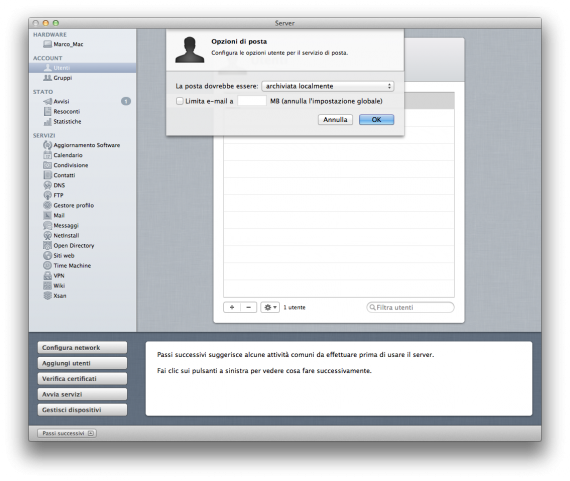
Sempre nella parte bassa, troviamo la classica icona delle “impostazioni“: da qui potremo andare a gestire l’utente una volta creato. Potremo reimpostare la password, modificare i dati dell’utente o di posta elettronica e soprattutto modificare la tipologia dei servizi.

Nella sezione “Modifica politica password globale“, l’amministratore del sistema potrà assegnare determinate condizioni per la gestione della password utente. Potremo, ad esempio, richiedere il cambio password obbligatorio dopo un numero di giorni, bloccare l’utente in caso di password errata, gestire la caratteristiche di sicurezza per la password e molto altro ancora.
- GRUPPI
Nell’ottica di un sistema UNIX, ogni utente fa parte di un gruppo. La gestione dei gruppi permette al sistema operativo di assegnare determinati privilegi. Nel caso di OS X Server, il concetto di gruppo è, in linea di massima, lo stesso. In questo caso, però, i gruppi creati avranno privilegi particolari in termini di servizi e opzioni di posta elettronica.

Accedendo la prima volta alla sezione di riferimento, l’elenco apparirà vuoto. Come per il tab Utenti, anche in questo caso troveremo i pulsanti di creazione ed eliminazione dei gruppi esistenti.



La creazione risulta molto semplice: basterà assegnare un nome completo, che permetta di capire immediatamente a cosa serve il gruppo che si sta creando, e il nome assegnato. Completata questa operazione, un semplice doppio click permetterà di accedere alla schermata di modifica. Da questa sezione, l’amministratore avrà la possibilità di inserire i membri del gruppo, assegnare cartelle condivise, mailing list e Messaggi. Come per gli utenti, i gruppi potranno essere creati localmente sul server sia tramite Open Directory. Anche in questo caso, la disamina degli utenti su Open Directory sarà oggetto di un successivo articolo.
Siamo così giunti al termine di questo articolo in cui abbiamo potuto vedere la componente hardware e la gestione degli utenti e gruppi tramite OS X Server. Per chi lo avesse perso, che SlideToMac vi ha proposto anche le procedure di acquisto e configurazione del sistema operativo. Nel prossimo articolo andremo ad analizzare lo Stato del sistema: nello specifico gli avvisi di OS X Server, la gestione dei resoconti e le statistiche.
Stay Tuned!
